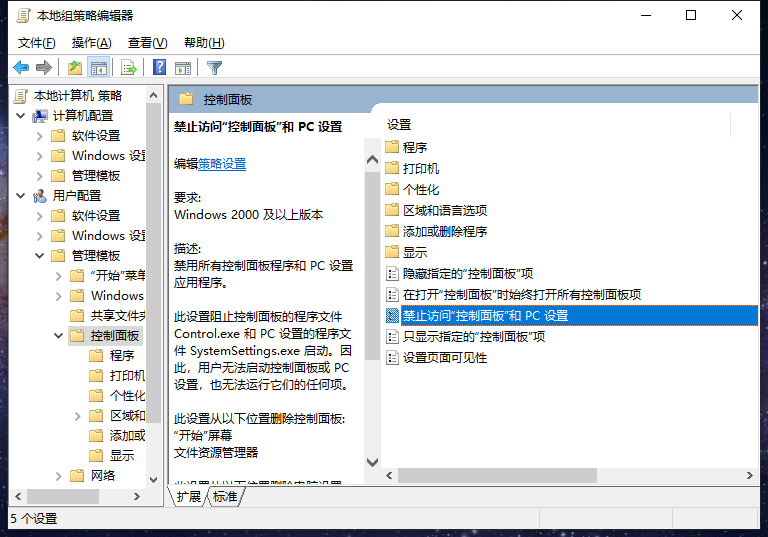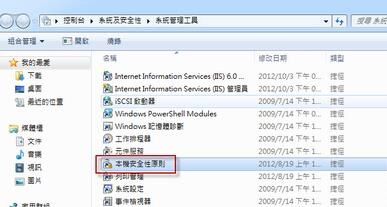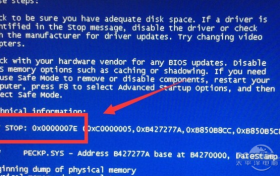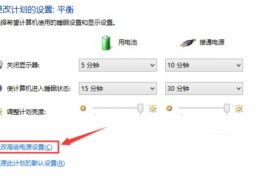经常有使用win7用户跟小编抱怨说自己电脑太卡了,其实您可以通过设置虚拟内存来解决这个问题,那么win7虚拟内存怎么设置最好呢?下面小编就来告诉大家win7虚拟内存怎么设置最好。
虚拟内存是计算机系统内存管理一种技术,虚拟内存可以让应用程序认为它拥有连续可用内存。但是很多朋友不知道虚拟内存怎么设置,为了大家能够更好使用电脑,下面小编就来说一下虚拟内存设置步骤。
win7虚拟内存怎么设置最好.
1.进入win7桌面,鼠标右键“计算机”,选择“属性”打开。
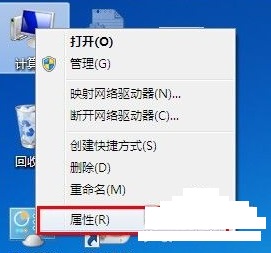
2.在弹出界面右侧选择“高级系统设置”,然后切换到“高级”选项,点击“.”按钮打开。
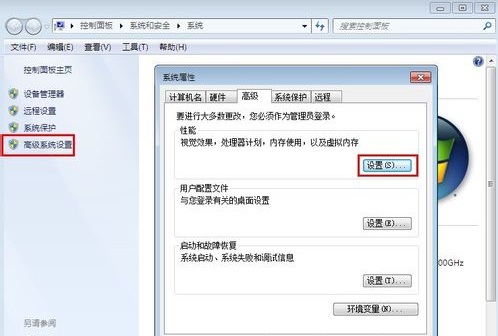
3.在性能选项界面切换到“高级”选项卡,然后点击“更改"按钮,进入下一步。
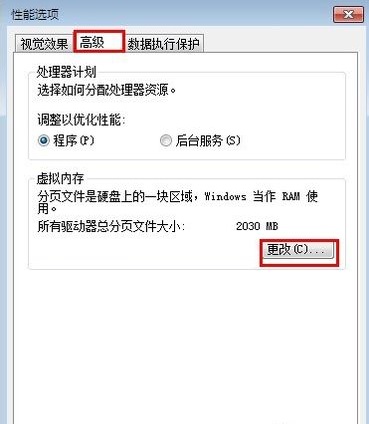
4.在虚拟内存设置是界面中取消勾选“自动管理所有驱动器分页文件大小(A)”,然后选择要设置虚拟内存盘符,勾选“自定义大小”,然后设置合理虚拟内存大小,点击确定即可。
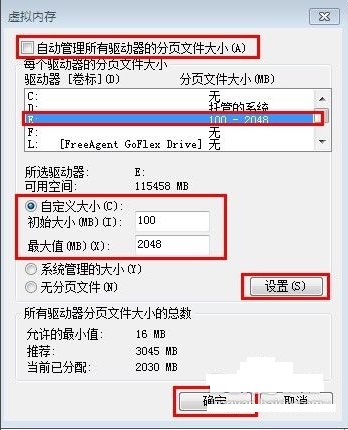
温馨提醒:对虚拟内存大小设置,建议设置范围为:1-2倍物理内存。
现在知道虚拟内存怎么设置最好了吧,希望对您有帮助哦!